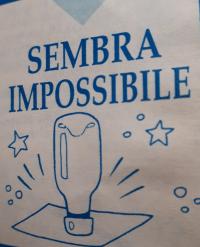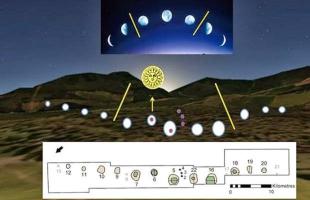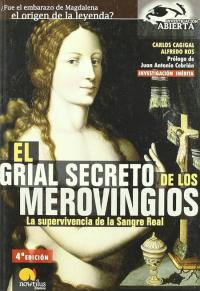Cracking tutorial (mi sembra scontato)

Ciao, cominciamo un po' con questa bestia nera chiamata cracking. Hey attenti che vi leggo nel pensiero! So che state pensando: "Che palle tutta sta menata tanto lo so che non ce la faro' mai!!!". Invece non è vero! Come ripeto sempre al mio amico |alexdan| basta applicarsi e tutto è possibile (filosofia zen). A proposito, mi sembra quasi obbligatorio un piccolo disclamer del tipo: "Non mi rendo responsabile di cio' che potrete fare tramite le conoscenze ricevute da questo tutorial (spero molte), ma va inteso solo come fonte di informazioni educative ecc.. ecc..". Dopo questa palla tremenda arriviamo al sodo. Innanzitutto dovete procurarvi alcuni tools indispensabili che sono rispettivamente: softice, w32dasm e un Hex editor. Il softice dovete prenderlo da qualche ftp pirata idem per il w32dasm, per quanto riguarda l'Hex Editor, ve ne sono moltissimi freeware, ne sto usando uno che si chiama HexEdit è molto piccolo ma fa tutto cio' che mi serve (lo trovate a http://volftp.tin.it usando come chiave di ricerca "Hex Edit" o roba simile). Partiamo settando il softice; dovrete configurare la vostra scheda video, se non trovate un driver compatibile andate sul sito della Numega (ftp.numega.com) e scaricatevi l'ultimo aggiornamento dei driver. Ora editate il file winice.dat che si trova nella directory del softice e cercate le seguenti stringhe:
; ***** Examples of export symbols that can be included for Windows 95 *****
; Change the path to the appropriate drive and directory
;EXP=c:\windows\system\kernel32.dll
;EXP=c:\windows\system\user32.dll
;EXP=c:\windows\system\gdi32.dll
;EXP=c:\windows\system\comdlg32.dll
;EXP=c:\windows\system\shell32.dll
;EXP=c:\windows\system\advapi32.dll
Per poter caricare i famosi symbols dovete togliere il ";" dalle dll che ci serviranno per intercettare le varie chiamate dei programmi nel kernel di windows 95. Dopo averle tolte dovreste ritrovarvi in questa situazione:
; ***** Examples of export symbols that can be included for Windows 95 *****
; Change the path to the appropriate drive and directory
EXP=c:\windows\system\kernel32.dll
EXP=c:\windows\system\user32.dll
EXP=c:\windows\system\gdi32.dll
EXP=c:\windows\system\comdlg32.dll
EXP=c:\windows\system\shell32.dll
EXP=c:\windows\system\advapi32.dll
Ora riavviate il vostro PC (Ricordatevi di chiudere questo file!!! altrimenti windows si inkazza ;)). Rieccovi, ora il nostro softice viene caricato in memoria nel modo corretto, sempre se avete settato la giusta scheda video, ricordate che se per attivarlo avete utilizzato una scheda grafica standard vga molti programmi potrebbero non funzionare con softice perchè richiedono piu' di 256 colori. Ora il vostro amico debugger è attivo e potete controllarlo premendo ctrl+d, vi dovrebbe apparire una schermata strana, non preoccupatevi l'importante è che vediate tutte le scritte che ci sono in modo corretto. Per ritornare sul desktop di windows basta premere nuovamente ctrl+d.
Settiamo l'interfaccia utente del nostro softice, premete ctrl+d ed entrate nel debugger, in alto ci dovrebbe essere una finestra del tipo:
EAX=******* EBX=******* ECX=******* EDX=******* ESI=*******
EDI=******* EBP=******* ESP=******* EIP=******* o d i s z a p c
CS=**** DS=**** SS=**** ES=**** FS=**** GS=****
Ovviamente gli "*" sono valori che possono variare dipende in quale stato è il vostro PC. Se non la vedete premete (all'interno di softice) il tasto funzione F2 e dovrebbe apparire. Ritornate nel debugger con ctrl+d (è l'ultima volta che ve lo dico d'ora in poi quando leggete: "Entrate nel debugger" o roba simile sappiate che dovete premere ctrl+d). Controllate che vi sia una finestra del tipo:
****:******** ** ** ** ** ** ** ** **-** ** ** ** ** ** ** ** ........
****:******** ** ** ** ** ** ** ** **-** ** ** ** ** ** ** ** ........
Dove ci sono i "." potreste vedere delle lettere, non vi preoccupate nulla di male, dipende sempre dallo stato del vostro sistema. Se non riuscite a visualizzare questa finestra entrate nel debugger e scrivete nella command line (dove lampeggia il cursore): "data" senza le "". Facciamo un breve controllo per vedere se tutto è settato corettamente eseguendo alcune operazioni. Entrate nel debugger e alla command line scrivete: "exp getwindowtexta" e "exp getdlgitemtexta" il debugger vi dovrebbe rispondere in questo modo:
USER32
****:******** GetWindowTextA
e
USER32
****:******** GetDlgItemTextA
Se questo non dovrebbe apparire controllate nuovamente il file winice.dat e controllate di aver tolto i ";" in modo corretto e di aver fatto riavviare il vostro PC. Se invece tutto funziona...Complimenti! Siete riusciti a settare il vostro softice e siete pronti per iniziare l'avventura del debugging!. Cominciamo a settare il w32dasm (premetto che sara' molto piu' semplice rispetto al softice). Avviatelo e selezionate un file qualsiasi da disassemblare (meglio se .exe). Lasciatelo lavorare e appena avra' finito vi fara' vedere tutto il codice sorgente del programma do voi selezionato per il disassemblaggio. Se vi appare un testo illeggibile formato da caratteri strani, non vi preoccupate la soluzione sta nel cambiare la font del programma. Andate nel menu' "Disassembler" poi "Font..." e andate su "Select font" e scegliete un'altra font da utilizzare, solitamente utilizzo il "Times New Roman" normal, perchè da una visione piu' chiara del codice che vi produce il programma. Fatto cio' avete praticamente terminato i settaggi di base. Per quanto riguarda L'Hex Editor non vi dovrebbero essere grossi problemi, controllate aprendo un file di vedere tutto il codice in formato esadecimale il corrispondente codice ASCII e lo spiazzamento delle istruzioni rispetto all'inizio del programma (dovrebbe essere un numero di 8 caratteri esadecimale vicino al codice esadecimale vero e proprio). Se vedete tutto cio' avete finalmente finito!!! Vi spieghero' sinteticamente a cosa servono i tre tools che vi ho fatto utilizzare e settare, partiamo con il softice: Il softice sara' lo strumento piu' utilizzato, anche se adesso non vi sembra molto intuitivo e user friendly non vi preoccupate tanto dopo pochi giorni di utilizzo sara' il vostro programma preferito ne scoprirete trucchi e scorciatoie e capirete quanto è utile! Lo utilizzeremo per debuggare le nostre applicazioni cioe' controllare passo passo tutte le istruzioni che seguono cercando quella routine o quel salto condizionato che ci consente di rimuovere la protezione. Il w32dasm lo utilizzeremo quando tratteremo programmi che utilizzano grandiose routine di protezione del codice che sarebbero difficilamente analizzabili tramite softice. Il w32dasm contiene un debugger interno, lo ho utilizzato molto poco, infatti anche se a prima vista sembra molto intuitivo e molto meno potente rispetto al softice. L'Hex Editor ci servira', una volta trovato il punto della routine e l'istruzione che ci permettera' di crakkare il programma, per inserire la nostra nuova istruzione nel file .exe e patcharlo (dal latino patchus cioe' sprotezione di un fottuto programmino). Azzarola mi stavo dimenticando una cosa importantissima! Hue allievi perchè non me lo fate notare?!?! Vi serve una guida alle API di windows che non sono brutti insetti, ma sono le chiamate al sistema che molti programmi eseguono per ottenere la data attuale o per memorizzare una stringa inserira dall'utente. Ovviamente vi sono moltissime API, ma non le utilizzeremo, piu' avanti vi faro' un breve riassuntino sulle principali cioe' le piu' utilizzate dai prorammi che dovrenno subire la nostra azione, si fa per dire, devastante. La prima parte è conclusa...nel secondo volume trattero' l'assembler necessario per il cracking, loso che è una parte pallosissima, ma ve la dovete sorbire se volete fare qualche crack.